Tabuľka, th, td (štýl ohraničenia: pevný; šírka okraja: 1px; zbalenie okraja: zbalenie; výplň: 2px;) th (výška: 28px; farba pozadia: # f892dc; farba: biela; farba orámovania: čierna;) .ts1 (farba pozadia: #ffeffb;)
Rýchle zobrazenie
Šírka a výška stola
Pomocou vlastností CSS šírka Môžete nastaviť šírku stola.
Šírka je v zásade nastavená na pixelov alebo %
Tab1 (šírka: 100%;). Tab2 (šírka: 70%;). Tab3 (šírka: 300px;)
Rýchle zobrazenie
Vlastnosť CSS výška umožňuje nastaviť výšku stola. Výška je hlavne označená v pixelovale dajú sa použiť aj cm a em.
Tab1 (výška: 200px;). Tab2 (výška: 7cm;)
Rýchle zobrazenie
Ozdoba na hranici
Na ohraničenie tabuľky v CSS použite vlastnosť hranica.
Tabuľka, th, td (štýl okraja: pevný; farba okraja: zelená; šírka okraja: 1px;)
Rýchle zobrazenie
Poznámka: vlastnosť border nie je pre tabuľky jedinečná, dá sa použiť s akýmkoľvek prvkom. Tejto vlastnosti sa budeme podrobne venovať ďalej v tomto tutoriále.
Vlastnosť kolapsu hranice
Tabuľka v príklade vyššie má dvojité ohraničenie, pretože samotná tabuľka aj jej bunky (prvky th a td) majú svoje vlastné ohraničenia.
Nehnuteľnosť kolaps hraníc umožňuje spojiť hranice tabuľky a buniek. Spojené hranice zvyčajne vyzerajú úhľadnejšie a krajšie.
Tabuľka, th, td (štýl okraja: pevný; farba okraja: zelená; šírka okraja: 1 px; zbalenie okraja: zbalenie;)
Rýchle zobrazenie
Zarovnanie textu tabuľky
Užívanie nehnuteľnosti zarovnať text Text v bunkách tabuľky môžete zarovnať vodorovne. Text je možné zarovnať:
- Zarovnané doľava (hodnota vľavo)
- Správny
- Stred
Tab1 (zarovnanie textu: vpravo;). Tab2 (zarovnanie textu: doľava;). Tab3 (zarovnanie textu: na stred;)
Rýchle zobrazenie
Užívanie nehnuteľnosti vertical-align Môžete zvisle zarovnať text buniek tabuľky. Text je možné zarovnať:
- Na hornom okraji (hore)
- Stred (stred)
- Dole
Hore (vertical-align: top;) .mid (vertical-align: middle;) .bot (vertical-align: bottom;)
Rýchle zobrazenie
Vlastnosť polstrovania
Užívanie nehnuteľnosti vypchávka Môžete nastaviť veľkosť odsadenia medzi orámovaním bunky a jej obsahom.
# tab1 td (výplň: 10px;) # tab2 td (výplň: 5px;) # tab3 td (výplň: 0px;)
Rýchle zobrazenie
Urob si sám
Cvičenie 1 zopakujte tabuľku v editore:
Šírka tabuľky je 700 pixelov. Prvý riadok je vysoký 70 pixelov. Okraje tabuľky a bunky sú spojené.
| Bunkový text zarovnané zhora |
Bunkový text centrovaný |
Bunkový text zarovnané zdola |
Bunkový text centrovaný |
| Hrúbka hranice tohto bunka má 2 pixely |
Hrúbka hranice tohto bunka má 3 pixely |
Hrúbka hranice tohto bunka má 4 pixely |
Hrúbka hranice tohto bunka má 1 pixel |
| Bunkový text zarovnané na ľavý okraj |
Bunkový text zarovnané na pravý okraj |
Bunkový text je vycentrovaný | |
Ak chcete používať, povoľte JavaScript
Účel lekcie: Oboznámenie sa s vlastnosťami tabuľky a princípmi rozloženia tabuľky CSS
Pozrime sa na základné vlastnosti tabuľky CSS
hranica
Vlastnosť je považovaná za jednu a zahŕňa niekoľko nehnuteľností súčasne:
- HRANIČNÝ ŠTÝL
- HRANICA ŠÍRKY (ŠÍRKA HRANICE)
- HRANIČNÁ FARBA (HRANIČNÁ FARBA)
Existuje tiež kolektívne pravidlo:
table.collapse (border-collapse: collaps;) table.separate (border-collapse: separate;)
Výsledok:
šírka a výška
(výška a šírka stola)
Hodnoty:
Príklad:
zarovnať text
(horizontálne zarovnanie)
Hodnoty:
- stred (na stred)
- doľava (zarovnané doľava)
- vpravo (zarovnané doprava)
- zarovnať (šírka)
vertical-align
(zvislé zarovnanie)
Hodnoty:
- základná línia (základná línia)
- sub (ako subindex)
- super (ako horný index)
- hore (hore)
- stred (stred)
- spodný (spodný okraj)
- % (z výšky riadkovania)
Príklad:
vypchávka
(výplň stola)
farba pozadia (pozadie)
farba (farba textu)
Rozloženie tabuľky CSS
Vzhľadom na veľké množstvo vlastností tabuliek a variácie v ich dizajne sú tabuľky už dlho štandardom pre rozloženie webových stránok. Ak zviditeľníte okraje tabuľky, môžete ich jednotlivé bunky použiť ako samostatné bloky stránky: hlavička, ponuka, päta atď.
Nie je to však úplne správne, pretože každá značka má svoj vlastný účel a tabuľky nemali slúžiť na rozloženie stránky. Nedostatok alternatívy však povzbudil dizajnérov, aby používali tento typ usporiadania.
Teraz existuje ďalší spôsob - použitie vrstiev, ktoré postupne nahradili tabuľky pri tomto druhu práce s webovou stránkou. V našej dobe však niektorí dizajnéri úspešne používajú rozloženie tabuľky.
Rozloženie tabuľky s dvoma stĺpcami
Jednou z najbežnejších metód rozloženia sú dva stĺpce, t.j. stránka je rozdelená na dve časti.
Príklad: nastavte hlavný rámec stránky do dvoch stĺpcov: prvý - s pevnou veľkosťou, druhý - pre zvyšok oblasti prehľadávača. Vykonajte úlohu pomocou štýlov CSS ()
Výkon:
| </ hlava\u003e <telo\u003e <tabuľka id \u003d "maket" cellspacing \u003d "0"\u003e <tr\u003e <td id \u003d "left"\u003e1</ td\u003e <td id \u003d "správne"\u003e2</ td\u003e </ tr\u003e </ stôl\u003e ... |
| 1 | 2 |
Výsledok:
Príklad: nastaviť iné pozadie buniek (na oddelenie dvoch stĺpcov od seba) a vzdialenosť medzi stĺpcami (oddeľovač)
Výkon:
Pridajme nové vlastnosti štýlu:
/ * pre ľavú bunku * / td # vľavo (šírka: 200px; pozadie: #ccc; orámovanie: 1px plná čierna; / * dočasne označuje orámovanie * /) / * pre pravú bunku * / td # vpravo (pozadie: # fc3; orámovanie: 1px čierna čierna; / * dočasne označuje orámovanie * /) / * pre oddeľovač * / #razdel (šírka: 10px; / * medzery medzi stĺpcami * /)
Spoločne:
| </ hlava\u003e <telo\u003e <tabuľka id \u003d "maket" cellspacing \u003d "0"\u003e <tr\u003e <td id \u003d "left"\u003e1</ td\u003e <td id \u003d "razdel"\u003e <td id \u003d "správne"\u003e2</ td\u003e </ tr\u003e </ stôl\u003e |
| 1 | 2 |
Pre oddeľovač bola pridaná nová bunka.
Výsledok:
Príklad: urobte oddeľovač medzi stĺpcami tabuľky pomocou prerušovaného okraja susedných buniek
Výkon:
Pridajme nové vlastnosti ohraničenia pre bunky:
/ * pre ľavú bunku * / td # vľavo (šírka: 200px; pozadie: #ccc; / * farba pozadia v ľavom stĺpci * / / * nový * / border-right: 1px prerušovaný # 000; / * možnosti pravého prerušovaného okraja * / )
Spoločne:
| </ hlava\u003e <telo\u003e <tabuľka id \u003d "maket" cellspacing \u003d "0"\u003e <tr\u003e <td id \u003d "left"\u003e1</ td\u003e <td id \u003d "správne"\u003e2</ td\u003e </ tr\u003e </ stôl\u003e |
| 1 | 2 |
Výsledok:
Rozloženie tabuľky s tromi stĺpcami
Existuje koncept pevného alebo „plynulého“ usporiadania.
Opravené rozloženie CSS
- Použitím pevné rozloženie šírka celej tabuľky je nastavená v pixeloch, a potom bude mať tabuľka bez ohľadu na rozlíšenie monitora a okna prehľadávača vždy rovnakú šírku.
- V tomto prípade mala by sa tiež opraviť šírka zvyšných stĺpcov.
- Nemôžete určiť šírku jednej bunky, potom sa automaticky vypočíta na základe rozmerov zostávajúcich buniek a celej tabuľky.
Príklad: vytvorte šablónu stránky s tromi stĺpcami. Použite pevné rozloženie tabuľky:
- ľavý stĺpec - 150 pixelov;
- stredný stĺpec - 400 pixelov;
Výkon:
| </ hlava\u003e <telo\u003e <tabuľka id \u003d "maket" cellspacing \u003d "0"\u003e <tr\u003e <td id \u003d "left"\u003e1</ td\u003e <td id \u003d "central"\u003e2</ td\u003e <td id \u003d "správne"\u003e3</ td\u003e </ tr\u003e </ stôl\u003e |
| 1 | 2 | 3 |
Výsledok:
Gumové rozloženie
- Šírka stola pri použití „gumového“ prevedenia nastavená v% šírky okna prehliadača... Takže pri zmene okna prehliadača sa zmení aj veľkosť tabuľky.
- Šírka všetkých buniek možno inštalovať v percentách.
- Druhá možnosť je kedy šírka niektorých buniek je založená v percentách, a niektoré v pixeloch.
Dôležité: Súčet šírok všetkých stĺpcov by mal byť 100% bez ohľadu na šírku tabuľky.
Príklad:
- ľavý stĺpec - 20%;
- stredný stĺpec - 40%;
- pravý stĺpec - 40%;
Nastavte pozadie stĺpcov a vizuálne oddeľte stĺpce orámovaním.
Výkon:
| </ hlava\u003e <telo\u003e <tabuľka id \u003d "maket" cellspacing \u003d "0"\u003e <tr\u003e <td id \u003d "left"\u003e1</ td\u003e <td id \u003d "central"\u003e2</ td\u003e <td id \u003d "správne"\u003e3</ td\u003e </ tr\u003e </ stôl\u003e |
| 1 | 2 | 3 |
Výsledok:
Zvážte druhú možnosť, keď prehliadač automaticky vyberie šírku stredového stĺpca; príkladom je obrázok: 
Príklad: vytvorte šablónu stránky s tromi stĺpcami. Použite plynulé rozloženie tabuľky:
- ľavý stĺpec - 150 pixelov;
- stredný stĺpec - 40%;
- pravý stĺpec - 200 pixelov;
Nastavte pozadie stĺpcov a vizuálne oddeľte stĺpce orámovaním.
Výkon:
| </ hlava\u003e <telo\u003e <tabuľka id \u003d "maket" cellspacing \u003d "0"\u003e <tr\u003e <td id \u003d "left"\u003e1</ td\u003e <td id \u003d "central"\u003e2</ td\u003e <td id \u003d "správne"\u003e3</ td\u003e </ tr\u003e </ stôl\u003e |
| 1 | 2 | 3 |
Výsledok:
Výsledok bude približne rovnaký, dôjde len k „natiahnutiu“ kvôli centrálnemu stĺpu.
Použitie vnorenej tabuľky v prehľadnom usporiadaní
Ak je šírka dvoch stĺpcov nastavená v percentách a tretí v pixeloch, s jednou tabuľkou sa nezaobídete. Ak je teda šírka celej tabuľky 100 percent, prvý stĺpec má 200 pixelov a zvyšné stĺpce majú 20 percent, potom jednoduchý výpočet ukazuje, že veľkosť prvého stĺpca je 60 percent. V takom prípade prehliadač neakceptuje zadanú hodnotu v pixeloch a veľkosť sa nastaví v percentách. 
- Pôvodná tabuľka je vytvorená z dvoch buniek. Šírka tabuľky je nastavená v percentách.
- Pre ľavú bunku (prvý stĺpec) je nastavená šírka v pixeloch.
- Šírka pravej bunky (základ pre ďalšie reproduktory) nešpecifikované... Do tejto bunky je vložená druhá tabuľka, ktorá sa tiež skladá z dvoch buniek.
- Šírka buniek vnorenej tabuľky je nastavená v percentách.
- Šírka vnútornej tabuľky musí byť nastavená na 100 percentaby táto tabuľka zaberala všetko voľné miesto vo vonkajšej tabuľke.
- Šírky stredného a pravého stĺpca sú relatívne k šírke bunky, nie k vonkajšej tabuľke ako celku.
Príklad: vytvorte šablónu stránky s tromi stĺpcami. Použite plynulé rozloženie s vnorenou tabuľkou:
- ľavý stĺpec - 150 pixelov;
- stredný stĺpec - 60%;
- pravý stĺpec - 40%;
Nastavte pozadie pre stĺpce.
Výkon:
Tu sú povinné atribúty značiek cellpadding a cellspacing, aby medzi tabuľkami nevznikla „medzera“. Mnoho správcov webu sa domnieva, že použitie tabuliek HTML v šablónach je nesprávnym postupom. Ale v tomto výučbe sa budeme venovať iba tabuľkám CSS. Aký je rozdiel medzi tabuľkami HTML a CSS? Musím používať tabuľky CSS? Ak áno, ako? Ako vytvoriť tabuľku CSSModel tabuľky CSS je založený na modeli tabuľky HTML4 a prehľadávače ho dobre podporujú. V obidvoch modeloch existuje štruktúra tabuľky paralelne s vizuálnou prezentáciou. Hlavnými prvkami konštrukcie sú reťazce. Riadok je definovaný výslovne a stĺpce závisia od toho, ako sú definované riadky a bunky. Pravdepodobne ste už s tabuľkami HTML pracovali. Ak je to tak, potom nebudete mať problém s vytváraním tabuliek CSS. Každý prvok tabuľky HTML má ekvivalent CSS. Jediný rozdiel je v tom, že vo variante CSS nie je rozdiel medzi td a th. Ďalej je uvedený zoznam prvkov tabuľky HTML a ich zodpovedajúcich hodnôt CSS. Table (display: table) tr (display: table-row) thead (display: table-header-group) tbody (display: table-row-group) tfoot (display: table-footer-group) col (display: table- stĺpec) colgroup (display: table-column-group) td, th (display: table-cell) caption (display: table-caption) Titulky je možné umiestniť do hornej alebo dolnej časti tabuľky pomocou vlastnosti na titulnej strane: #caption (titulná strana: horná) #caption (titulná strana: spodná) Nie je ťažké uhádnuť, ako vytvoriť tabuľku CSS na základe vyššie uvedeného zoznamu. Tu je príklad tabuľky.
#table (display: table;) .row (display: table-row;) .cell (display: table-cell;) Ak sa pozriete na HTML kód príkladu, môžete ľahko rozlíšiť štruktúru tabuľky (pomocou prvkov div a span s triedami a ID namiesto tabuliek, td a tr). Pri veľmi malom počte CSS sa prvky div a span zobrazujú ako tabuľka. Okrem vyššie uvedených vlastností model tabuľky CSS obsahuje hodnotu vloženej tabuľky, ktorá definuje novú tabuľku ako display: table, ale v kontexte vloženého formátu HTML. Stĺpce a ich zoskupeniePretože bunky tabuľky sú potomkami riadkov tabuľky, má zmysel použiť niektoré vlastnosti na vytvorenie stĺpcov. Model tabuľky CSS umožňuje použiť na stĺpce a ich zoskupenie nasledujúce vlastnosti:
Stoh tabuľky CSSRôzne prvky tabuľky majú v zásobníku rôzne úrovne, čo umožňuje použitie rôznych pozadí v rôznych vrstvách. Tieto vrstvy sú zobrazené na obrázku nižšie.
Pozadie vrstvy bude viditeľné, iba ak má vrstva hore priehľadné pozadie. Je to vynikajúci spôsob, ako vykresliť prázdne bunky skutočne prázdnymi, a to tak, že pomocou priehľadného pozadia zobrazíte riadok, stĺpec alebo tabuľku. Algoritmus šablóny tabuľkyŠírku tabuľky CSS možno vypočítať pomocou jedného z dvoch algoritmov. Algoritmus sa vyberá pomocou vlastnosti rozloženia tabuľky a dvoch hodnôt:
Model pevnej šablóny sa počíta raz a je veľmi rýchly. A automatický režim (predvolený) vyžaduje viacnásobné prechádzanie tabuľkou HTML. Ak výslovne definujete šírku tabuľky, mali by ste použiť model výpočtu pevnej šírky. V predvolenom nastavení je výška bunky nastavená na minimum potrebné na zobrazenie obsahu. Môžete však výslovne definovať výšku bunky. Všetky bunky v riadku budú mať výšku bunky s maximálnou hodnotou. Vlastnosť vertical-align určuje zarovnanie obsahu na riadku
Posledná skupina hodnôt sa použije nie na bunky, ale na text v nich. Bunky sa v tomto prípade zarovnajú podľa základnej hodnoty. Rámy tabuliek CSSOrámovanie tabuľky má tri zaujímavé vlastnosti:
Musím používať tabuľky CSS?Sú tabuľky CSS lepšie ako tabuľky HTML? Ak áno, aké sú ich výhody? Ak nie, prečo by sa nemali používať? Dobré otázky bez jednoznačnej odpovede. Pri pohľade na použitie tabuliek HTML oproti kombinácii prvkov divs a kódu CSS sa objavujú nasledujúce nevýhody tabuliek:
Ako bolo uvedené vyššie, tabuľky CSS nemajú výrazné výhody oproti tabuľkám HTML, ak sa používajú v šablónach. Tabuľky CSS sú sémantickejšie, pretože existuje jasné oddelenie dátovej štruktúry a prezentácie. ZáverTabuľky CSS sa ľahko učia a používajú. Ale oproti HTML tabuľkám nemajú jasnú výhodu, s výnimkou sémantickejšieho kódu. Možno prax ukáže výhody alebo nevýhody tabuliek CSS. Máte skúsenosti s používaním tabuliek CSS v reálnych projektoch? Tabuľky sú často používaným prvkom na prezentáciu rôznych údajov v prezentáciách, prednáškach, letákoch a ďalších. Vďaka svojej prehľadnosti, všestrannosti a jednoduchosti sa tabuľky často používajú aj na stránkach, aby čitateľom lepšie sprostredkovali potrebný materiál. Keď do tabuliek pridáte všetku silu štýlov, môžete veľmi úspešne zapadnúť tabuľky do dizajnu webu a jasne a nádherne prezentovať tabuľkové údaje. Šírka stolaŠírku tabuľky predvolene nastavuje prehliadač nezávisle na základe množstva údajov tabuľky v nej. Ak je v bunkách veľa textu, potom bude tabuľka zaberať celú šírku, ktorá je pre ňu k dispozícii, a ak nie je dostatok textu, šírka tabuľky sa automaticky zmenší. Ak je na stránke niekoľko tabuliek, vyzerajú niekedy ich rôzne šírky nedbalo. Najlepšie je teda výslovne nastaviť šírku tabuľky v percentách, pixeloch, em alebo v akejkoľvek inej jednotke CSS, ako je uvedené v príklade 1. Príklad 1. Šírka tabuľky v percentách Tabuľka (šírka: 100%;). Tbl-stredná (šírka: 60%;). Tbl-malá (šírka: 200px;) V tomto príklade sa na všetky tabuľky použije šírka 100%. Triedy opäť pomáhajú nastaviť šírku vybraných tabuliek pomocou predtým vytvorenej triedy. Ak chcete určiť šírku tabuľky 200 pixelov, pridajte do prvku V tomto príklade sú všetky tabuľky na stránke zarovnané na stred. Farba pozadiaFarba pozadia všetkých buniek tabuľky súčasne sa nastavuje prostredníctvom vlastnosti pozadia, ktorá sa aplikuje na selektor tabuľky. Pri tom by ste si mali pamätať pravidlá používania štýlov, najmä dedenie vlastností prvkov. Ak súčasne s tabuľkou nastavíte farbu selektora td alebo th, bude nastavená ako pozadie (príklad 3). Príklad 3. Farba pozadia
Výsledok tohto príkladu je znázornený na obr. jeden. Obrázok: 1. Zmeňte farbu pozadia Ak potrebujeme urobiť zebru - toto je názov striedajúcich sa čiar rôznych farieb, mali by sme použiť: n-dieťa pseudo-triedu a pridať ju do selektora tr. Aby sa zebra rozšírila iba k telu tabuľky, a nie k jej hlavičke, oddelíme ich od seba pomocou prvkov a (príklad 4).Príklad 4. Vytvorenie zebry
Výsledok tohto príkladu je znázornený na obr. 2.
Obrázok: 2. Zebra Sudá hodnota selektora: n -teho potomka použije štýl na všetky párne čiary a nastaví ich farbu pozadia. Môžete to tiež zmeniť na nepárne, potom budú nepárne čiary zvýraznené sivou farbou. Rovnako nie riadky, ale stĺpce sú farebne zvýraznené, preto by ste mali použiť selektor tbody td: nth-child (párny). Okraje v bunkáchPole je vzdialenosť medzi ohraničením bunky a jej obsahom. Bez okrajov sa text v tabuľke „prilepí“ k rámu, čím sa zhorší jeho vnímanie, zatiaľ čo pridanie okrajov zlepší čitateľnosť textu. Na tento účel sa používa vlastnosť padding style, ktorá pracuje s voličom td alebo th, ako je uvedené vyššie v príkladoch 3 a 4. Zvyčajne je zadaná jedna hodnota, ktorá potom nastaví prázdne miesto okolo obsahu bunky zo všetkých strán naraz. Dve hodnoty sa zapíšu, keď je potrebné nastaviť rôzne polia zvisle (prvá hodnota) a vodorovne (druhá hodnota). Vzdialenosť medzi bunkamiMedzi bunkami je malé prázdne miesto, ktoré nie je viditeľné, kým pre bunky nenastavíte farbu orámovania alebo pozadia. Táto medzera je na začiatku 2 pixelov a dá sa zmeniť pomocou vlastnosti medzery medzi bunkami pridaním do selektora tabuľky (príklad 5). Príklad 5. Použitie medzery medzi okrajmi Tabuľka (medzery: 3px; / * medzery medzi bunkami * /) thead th (pozadie: # e08156; / * farba pozadia hlavičky * / farba: # 333; / * farba textu * /) td, th (polstrovanie: 5px ; / * Polia v bunkách * / pozadie: # 4c715b; / * Farba pozadia buniek * / farba: # f5e8d0; / * farba textu * /) Pridaním tohto štýlu do ľubovoľnej tabuľky získate výsledok uvedený na obr. 3.
Obrázok: 3. Pohľad na tabuľku so vzdialenosťou medzi bunkami Ak je do tabuľky pridaná vlastnosť kolapsu ohraničenia s hodnotou kolapsu, potom je rozloženie medzi hranicami ignorované, pretože medzi bunkami už nie je žiadna vzdialenosť. Hranice a rámyNa zreteľné oddelenie obsahu jednej bunky od druhej sú do buniek pridané okraje. Za ich vytvorenie je zodpovedná vlastnosť border style, ktorá sa aplikuje na prvky ( alebo | ). Tu na nás však číhajú nástrahy. Pretože je rám vytvorený pre každú bunku, v miestach dotyku buniek sa získa orámovanie s dvojnásobnou hrúbkou. Existuje niekoľko spôsobov, ako túto funkciu vylúčiť. Najjednoduchšie je použiť vlastnosť border-collapse s hodnotou collaps. Jeho úlohou je sledovať kontakt liniek a namiesto dvojitého ohraničenia zobraziť jednu. Túto vlastnosť stačí pridať do selektora tabuľky a potom bude všetko robiť samo (príklad 6). | Príklad 6. Aplikácia vlastnosti border-collapse na vytvorenie okrajov tabuľky
Rozdiel medzi hranicami tabuľky s vlastnosťou border-collapse a bez nej je zobrazený na obr. 4.
Obrázok: 4. Tabuľkové zobrazenie pri použití zbalenia okraja Na obr. 4a zobrazuje predvolený rámec tabuľky. Upozorňujeme, že v rámci tabuľky sú všetky riadky dvojnásobnej šírky. Pridaním zbalenia okraja sa táto funkcia odstráni a hrúbka všetkých čiar sa stane rovnakou (obrázok 4b). Čiary sa nemusia robiť pre všetky strany buniek, podľa vzoru môžu oddeliť jeden riadok alebo stĺpec od druhého. Použijeme na to vlastnosti border-bottom, border-left a podobné. Použite orámovanie na prvky Príklad 7. Čiary medzi riadkami
Výsledok tohto príkladu je znázornený na obr. 5.
Obrázok: 5. Stôl s vodorovnými čiarami Predvolene je text v bunke tabuľky zarovnaný doľava a vycentrovaný. Výnimkou je prvok , definuje bunku hlavičky, v ktorej je zarovnanie vycentrované. Ak chcete zmeniť zarovnanie, použite vlastnosť štýlu zarovnania textu (príklad 8). | Príklad 8. Zarovnanie obsahu buniek vodorovne
V tomto príklade obsah je zarovnaný doľava a obsah | - v centre. Výsledok príkladu je uvedený nižšie (obr. 6). |
Obrázok: 6. Zarovnanie textu v bunkách Vertikálne zarovnanie v bunke je vždy vycentrované, pokiaľ nie je uvedené inak. To nie je vždy vhodné, najmä pre tabuľky, v ktorých sa obsah buniek líši výškou. V tomto prípade je zarovnanie nastavené na hornú časť bunky pomocou vlastnosti vertikálneho zarovnania nastavenej na vrch, ako je to znázornené v príklade 9. Príklad 9. Zarovnanie obsahu buniek vertikálne
V tomto príklade je text zarovnaný hore. Výsledok príkladu je znázornený na obr. 7.
Predvolené štýly prehľadávača zobrazujú tabuľku a jej bunky bez viditeľných okrajov alebo pozadia a bunky v tabuľke nie sú navzájom susediace. Pomocou štýlov CSS môžete tabuľku krásne upraviť podľa jej obsahu.
Model | a odstráňte pravý okraj medzi bunkami.
Označenie HTML Štýly CSS stôl (
Označenie HTML
Štýly CSS stôl (
Označenie HTML Štýly CSS stôl ( 4. Tabuľka so samostatnými bunkamiOznačenie HTML - podobne ako v príklade 2. Štýly CSS stôl (
Označenie HTML
Štýly CSS stôl (
Označenie HTML
Štýly CSS stôl (
Označenie HTML
Štýly CSS stôl (
Označenie HTML Štýly CSS stôl (
Označenie HTML
Štýly CSS Table_col (
Označenie HTML
Štýly CSS Table_blur (
| ||||||||||||||||||||||||||||||||||||||||||||||||||||||||||||||||||||||||||||||||||||||||||||||||||||||||||||||||||||||||||||||||||||||||||||||||||||||||||||||||||||||||||||||||||||||||||||||||||||||||||||||||||||||||||||||||||||||||||||||||||||||||||||||||



















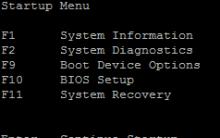



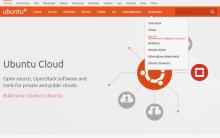





Farebný profil - zadarmo
Prečo nič nefunguje, keď otvorím Photoshop
Ako odstrániť šum z fotografie Program na odstránenie šumu zo zvukového záznamu
Kovové textúry, škrabance
Základy imidžu